Código de erro Disney 1026: como corrigi-lo
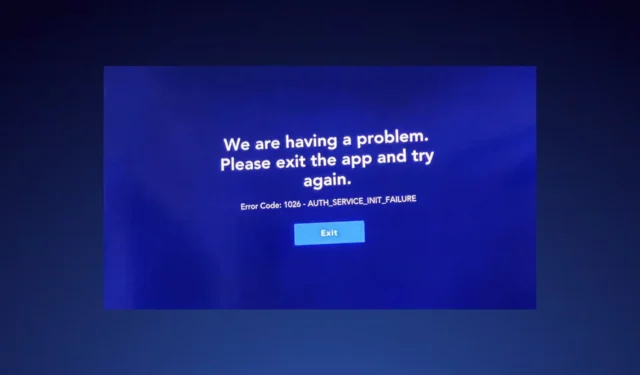
Se você for assinante do Disney Plus, poderá encontrar o código de erro 1026 ao iniciar o aplicativo. Isso impede que você transmita qualquer conteúdo.
Na maioria das redes de streaming, isso geralmente é apenas um pequeno bug que pode ser corrigido rapidamente. O mesmo caso se aplica a esse erro e mostramos maneiras fáceis de resolvê-lo.
Causas do código de erro 1026
- O servidor Disney pode estar fora do ar devido ao excesso de tráfego.
- Usando dispositivos/navegadores não suportados.
- Informações de login incorretas ou software desatualizado.
- Problemas de conectividade com a Internet ou mau funcionamento do roteador/modem.
- Você excedeu o número máximo de dispositivos permitidos ou sua assinatura está inativa.
Como faço para corrigir o código de erro 1026 no Disney Plus?
Aqui estão algumas etapas preliminares que você pode tentar antes de passar para soluções complexas ou entrar em contato com o suporte:
- Certifique-se de ter uma conexão ativa com a Internet ou tente conectar seu dispositivo a uma rede diferente.
- Certifique-se de que sua assinatura esteja atualizada e verifique se os servidores Disney estão funcionando.
- Remova todos os dispositivos permitidos para visualização simultânea, efetue logout e faça login novamente.
- Mude para o aplicativo Disney se estiver usando um navegador ou emulador.
- Reinicie o roteador e a TV ou outro dispositivo de streaming.
1. Atualize o firmware da sua TV
- Para esta solução, utilizaremos o modelo TCL.
- Na sua TV, encontre suas configurações .

- Vá para Sistema.
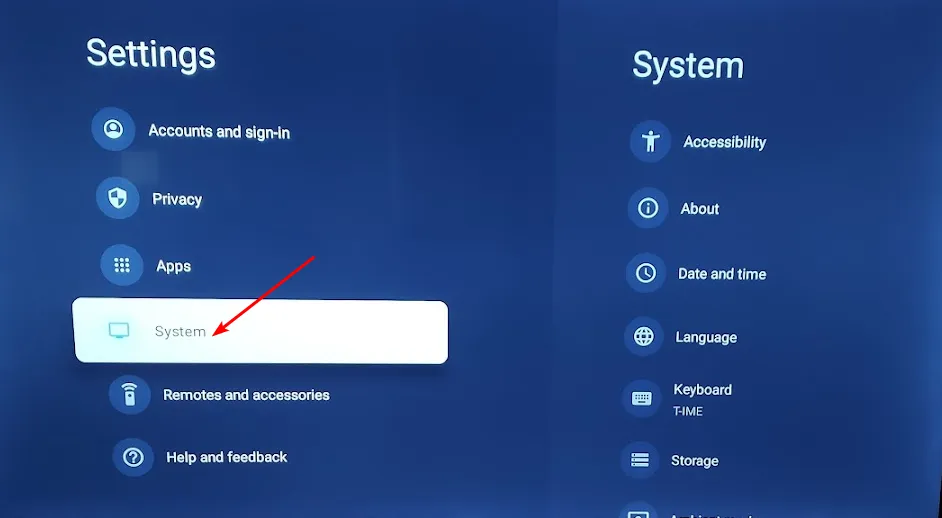
- Clique em Sobre e selecione Atualização de software.
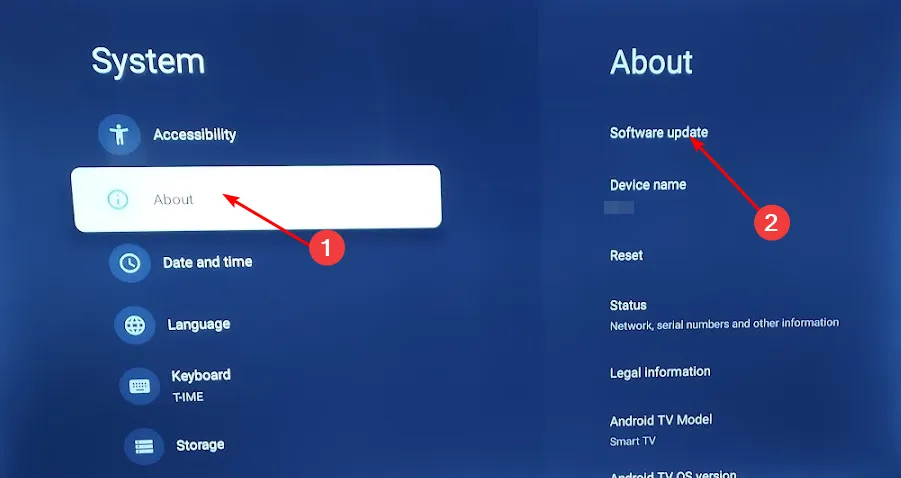
- Selecione Atualização de rede e clique em Atualização do sistema.
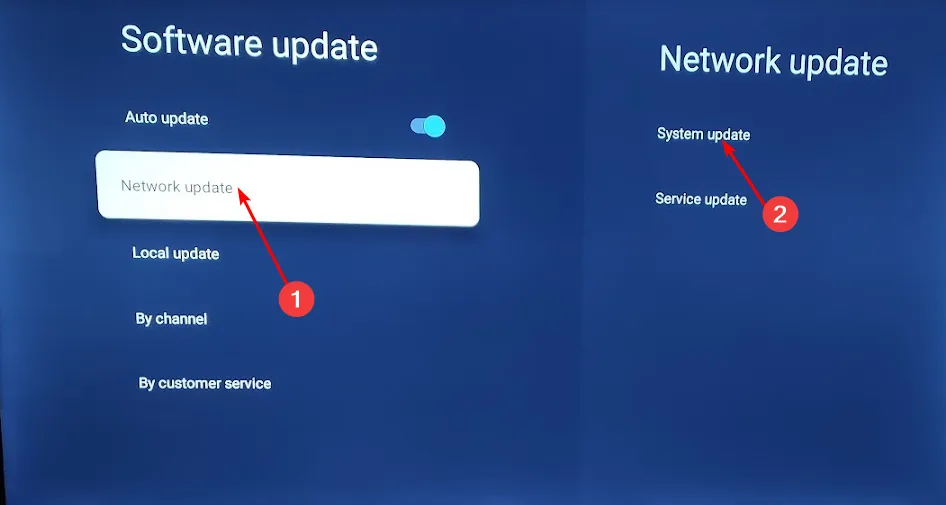
- Agora clique em Verificar atualização . Seu sistema irá procurar por atualizações disponíveis.
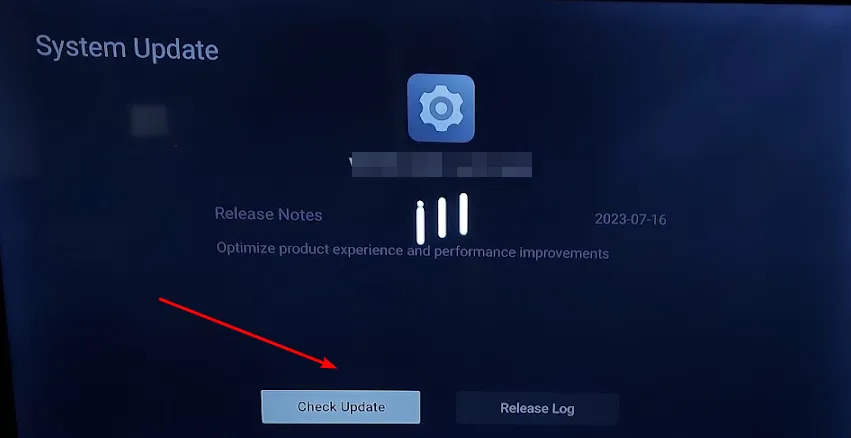
- Você começará a baixar atualizações ou receberá uma mensagem informando que sua TV já está atualizada.
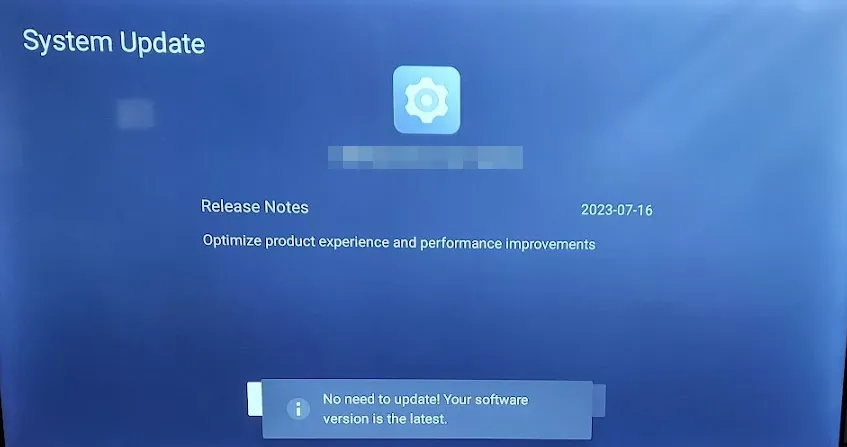
O mesmo se aplica a outros dispositivos. Se a Disney não estiver funcionando no seu Firestick , verifique possíveis atualizações de firmware e tente novamente.
2. Limpe o cache do aplicativo Disney
- Na sua TV, encontre suas configurações .

- Vá para Aplicativos.
- Encontre a Disney e clique nela.
- Role para baixo e selecione Limpar cache.
Se você estiver usando outros dispositivos, como um telefone Android ou PC com Windows, limpe também o cache do aplicativo. As etapas devem ser mais ou menos semelhantes a esta.
3. Redefina sua rede
- Aperte a Windows tecla e clique em Configurações.
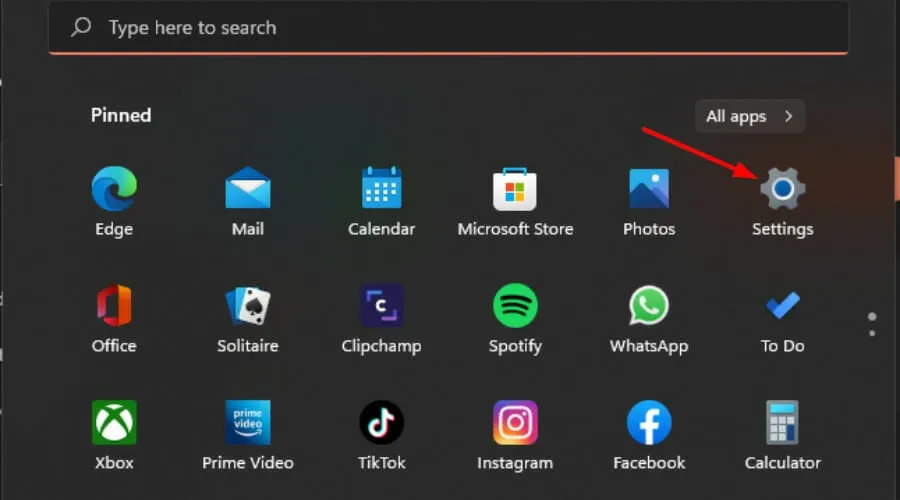
- Navegue até Rede e Internet .
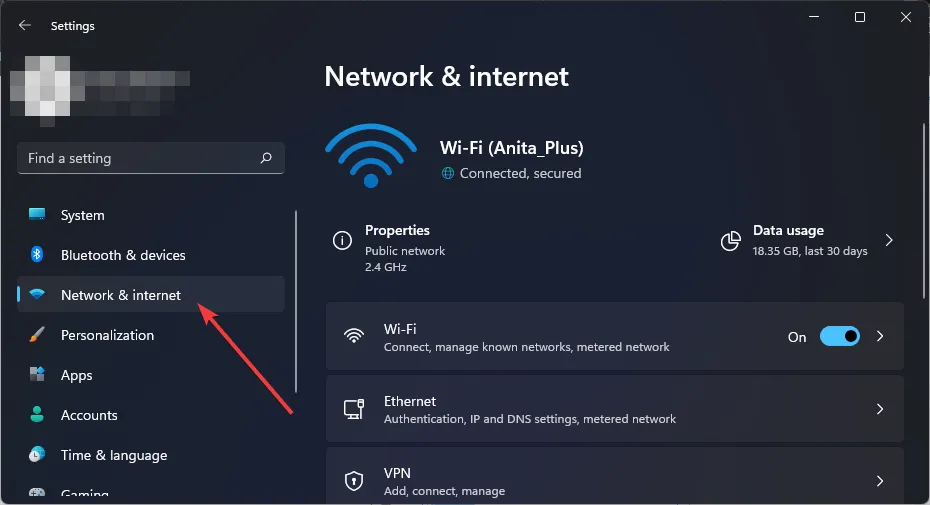
- Selecione Configurações de rede avançadas.
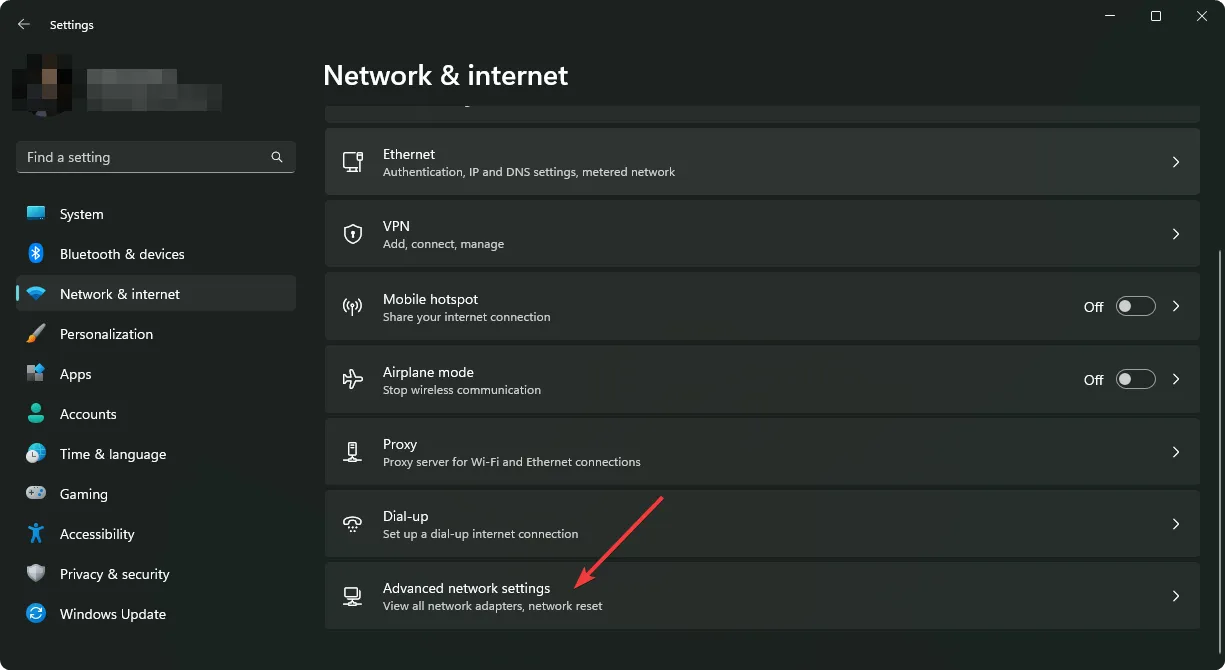
- Clique em Redefinir rede .
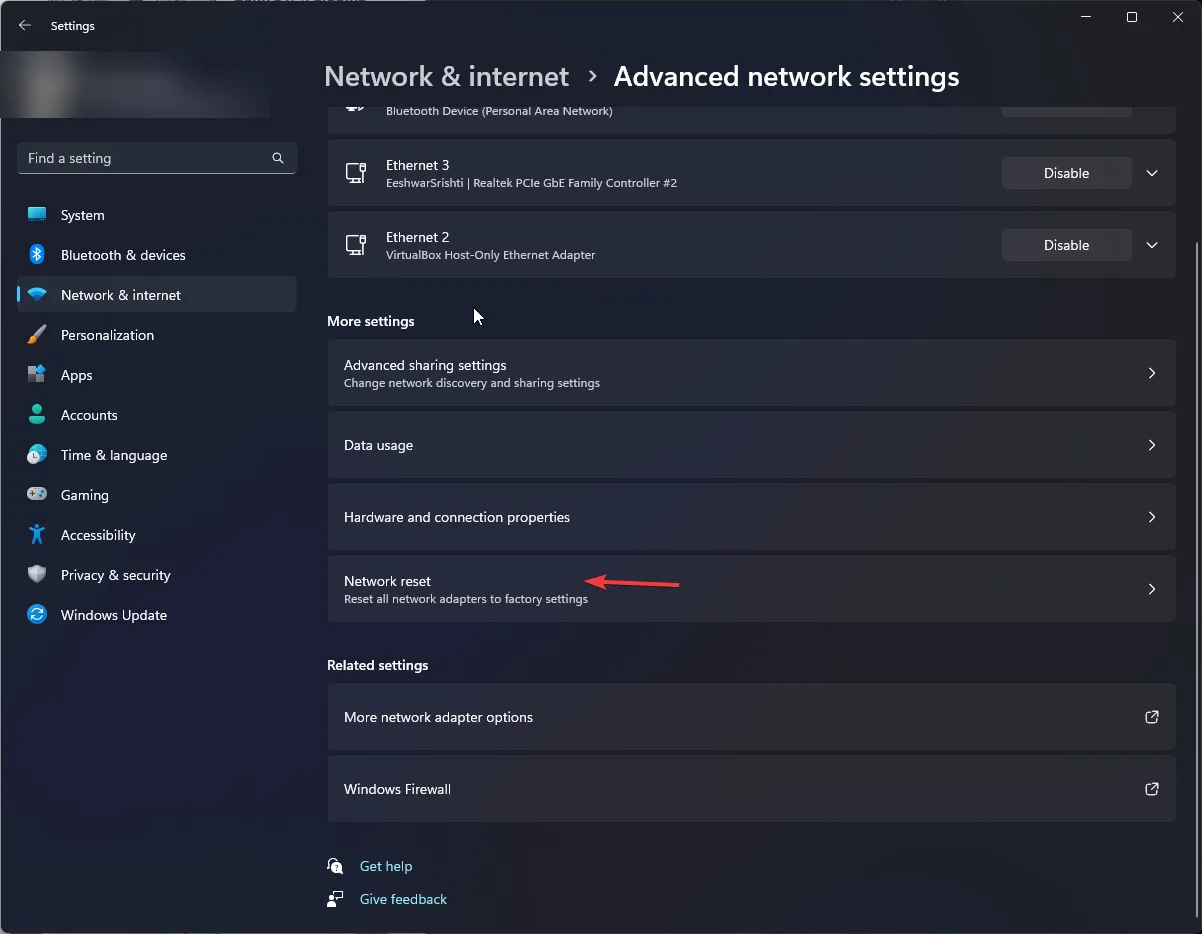
- Em seguida, clique no botão Redefinir agora.
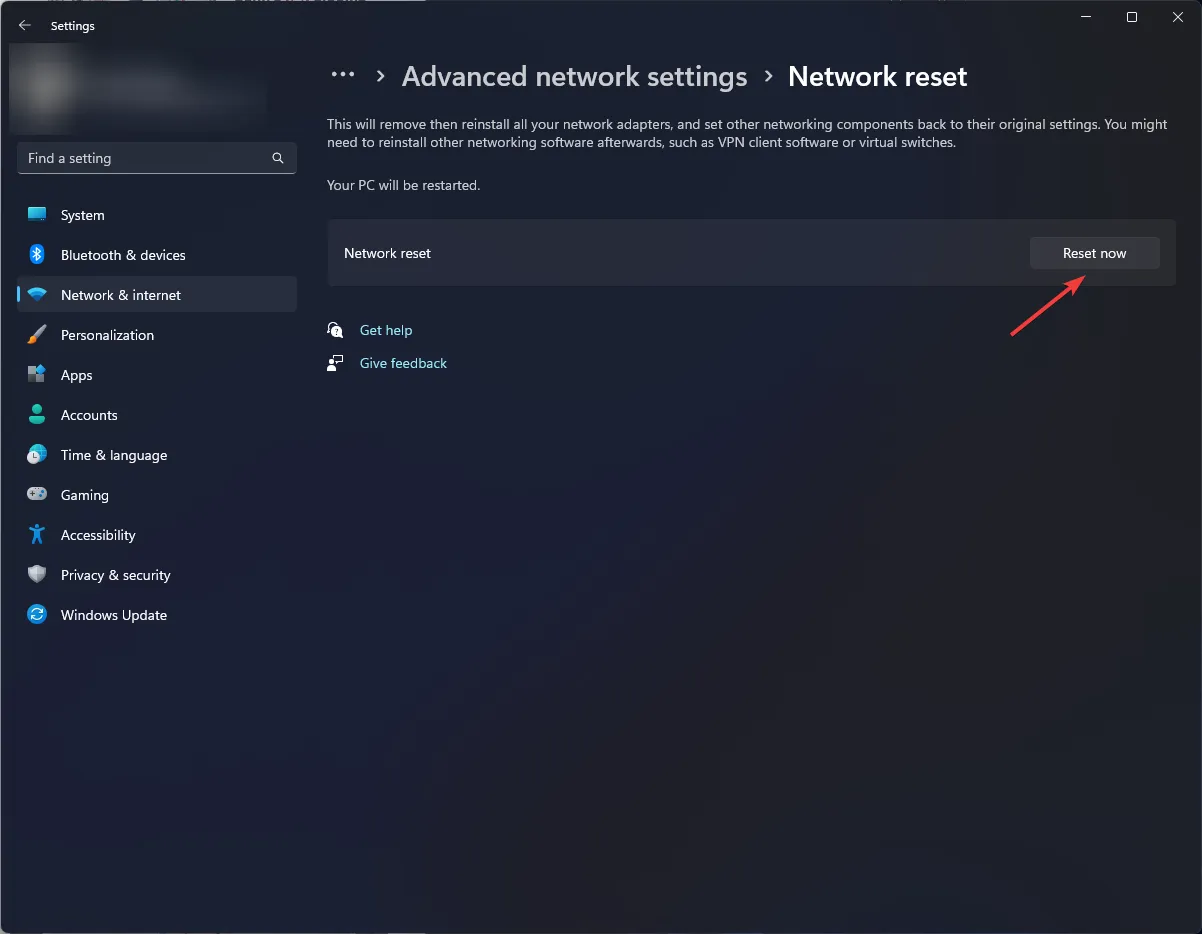
4. Desative/ative sua VPN
- Pressione a Windows tecla e selecione Configurações.
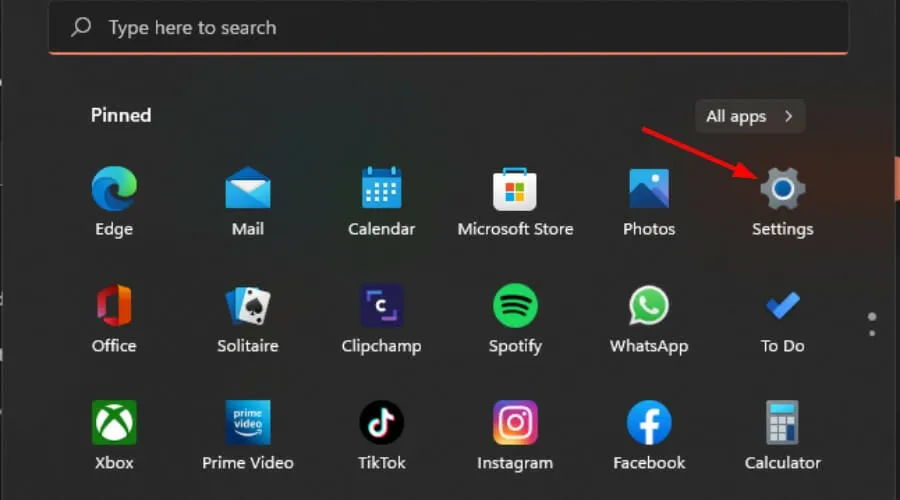
- Em seguida, selecione Rede e Internet e clique em VPN no menu do lado direito.
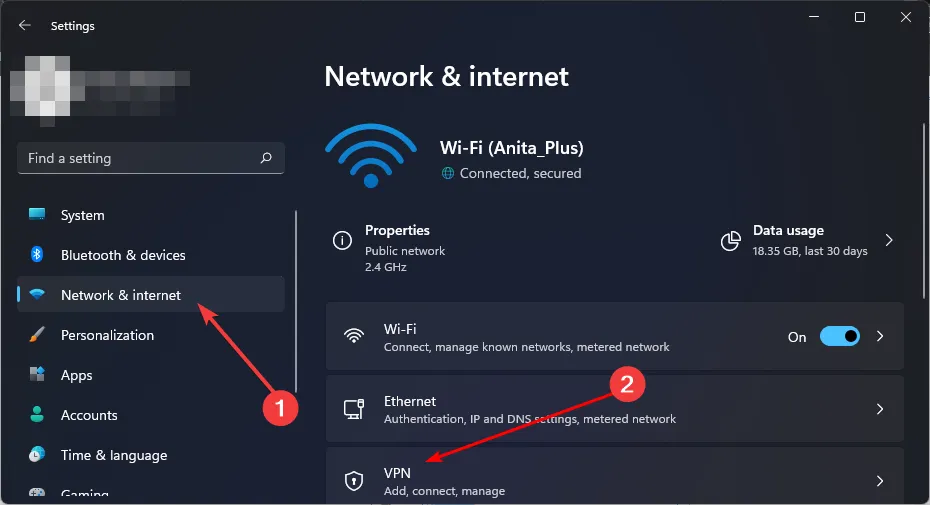
- Selecione a conexão VPN que deseja desativar, clique no menu suspenso e selecione Remover.
- Para adicionar, siga etapas semelhantes.
Se o servidor estiver sobrecarregado, alterar sua localização pode ajudá-lo a mudar para um local menos lotado e recuperar a conectividade. Também pode ajudar a resolver outros problemas, como o código de erro 11 quando você tenta visualizar conteúdo fora de sua região.
5. Reinstale o aplicativo Disney Plus
- No seu dispositivo Android , clique em Configurações.
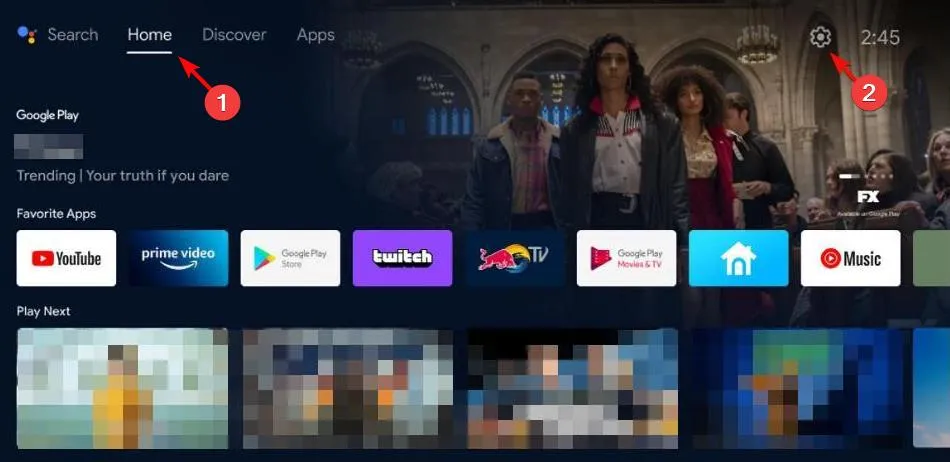
- No menu Configurações , clique em Aplicativos.
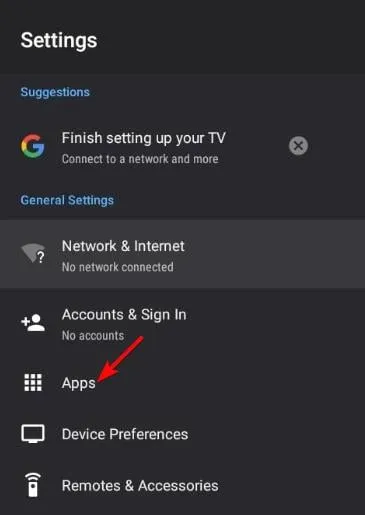
- Na lista de aplicativos, clique em Disney+ e pressione Forçar parada.
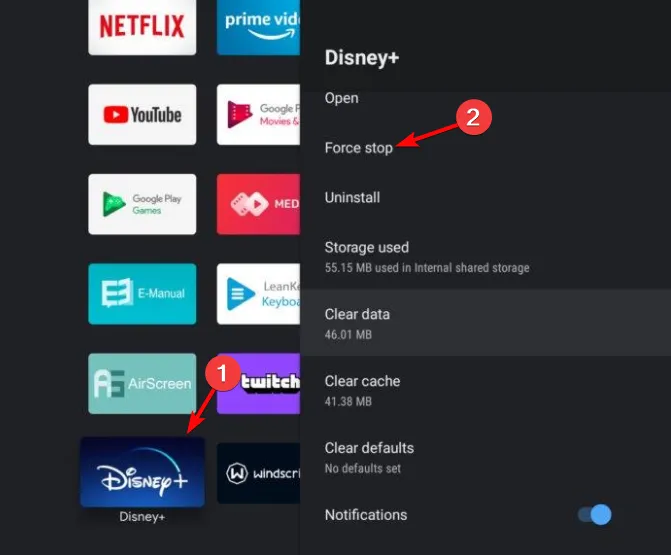
- Em seguida, pressione OK para confirmar a ação.
- Agora volte ao menu do aplicativo, clique em Limpar Cache e pressione OK novamente para confirmar a ação.
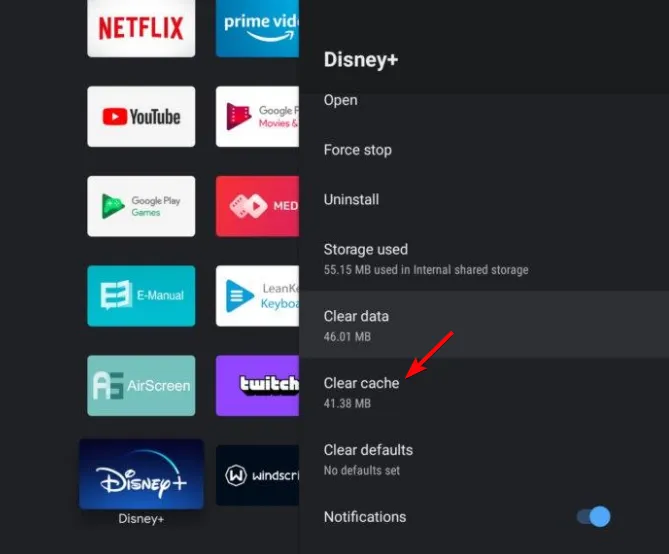
- Novamente, no menu, clique em Limpar dados e clique em OK para confirmar.
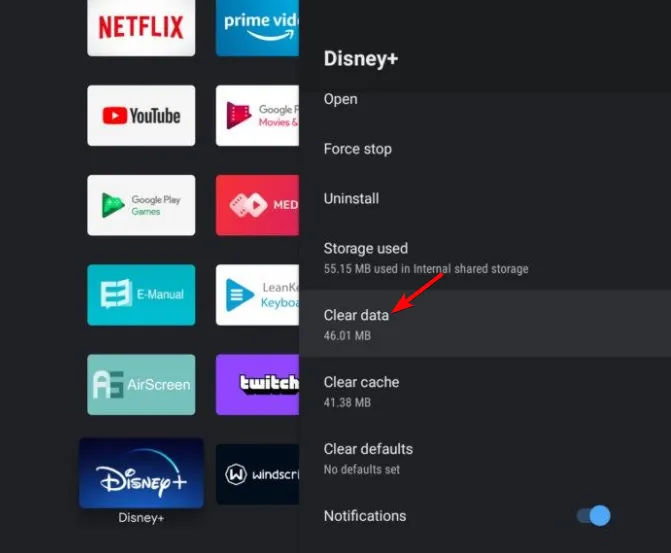
- Volte ao menu do aplicativo e clique em Desinstalar.
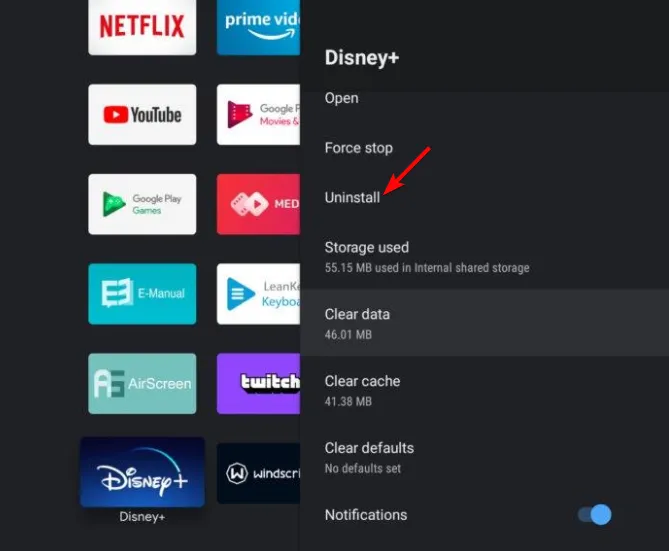
- Pressione OK para confirmar a desinstalação do aplicativo.
Se nenhuma dessas soluções funcionar, talvez seja hora de entrar em contato com a equipe de suporte do Disney Plus . Segundo alguns usuários, alguns modelos de TV simplesmente não são compatíveis com o serviço de streaming. Se for esse o caso, talvez seja necessário atualizar seu dispositivo para um modelo compatível ou usar a versão web.
Se você tiver alguma dúvida, sugestão ou comentário sobre este artigo, sinta-se à vontade para deixá-los na seção abaixo.



Deixe um comentário